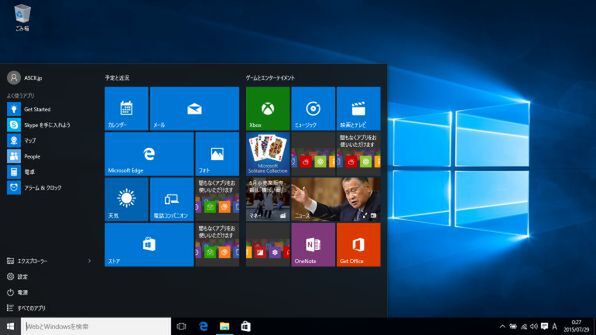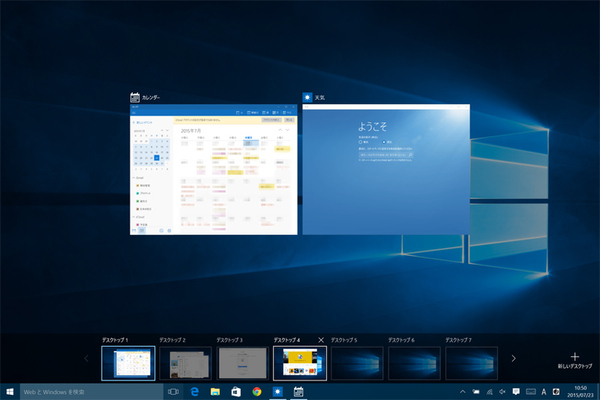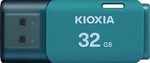マイクロソフト革新の象徴、Windows 10を知る 第4回
マイクロソフトの最新OSの疑問に答える
新機能は? 無償アップグレード? Windows 10、10の疑問
2015年08月03日 17時07分更新
Q3.無料で手に入るって聞いたんだけど本当?
A.Windows 7/8.1から1年間無料のアップグレードが可能
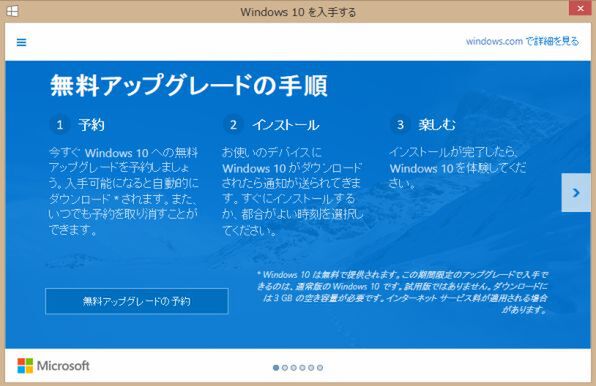
Windows 7 Service Pack 1 (SP1)、Windows 8.1 Update搭載PCなら1年間の無償アップグレードが可能
Windows 10は、リリース日の7月29日から1年間、Windows 7 Service Pack 1 (SP1)およびWindows 8.1 Update搭載PCからの無償アップグレードを受け付けている。ただし既存ユーザー向けで、OS自体が無料になったわけではないので注意しよう。
対象となるPCのインジケーターに表示されている「Windows 10を入手する」ボタンから予約すると、準備ができ次第アップグレードが可能になるが、予約したPCへのアップグレードプログラムは順次配信されるため、最大数週間は待つことになるかもしれない。どうしても早く導入したい場合、マイクロソフトのウェブサイトで公開されているメディア作成ツールを利用しての手動アップグレードも可能だ。手動アップグレードの手順はこちらの記事でも解説しているので、参考にしてほしい。
なお、Windows 8から移行したい場合は、まずWindows 8.1にアップグレードする必要がある。
Q4.追加された機能で便利なものってある?
A.スタートメニューが復活。待望の「仮想デスクトップ」機能も
Windows 8で削除され、物議をかもしたスタートメニュー。あまりに反響が大きかったためか、Windows 8.1で擬似的に復活していたが、今回のWindows 10で正式復活となった。あらたにWindows 8のタイル形式のスタート画面と統合されており、どちらを好むユーザーにも扱いやすいようカスタマイズされている。
また、大きな目玉の一つが「仮想デスクトップ」機能。シングルディスプレーでもマルチディスプレー環境のように、複数のデスクトップを切り替えて利用可能になる。Mac OSなどでは以前から利用できたが、ようやくWindowsでも実装された。
あらたなデスクトップ画面を立ち上げるには、タスクバーの「タスクビュー」ボタンから「デスクトップを追加」をクリックするだけ。仕事中と休憩中でデスクトップを切り替えたい場合などに活用できるだろう。デスクトップはいくらでも追加できるが、当然やりすぎると動作が重くなるので注意しよう。
(次ページ、Q5.逆になくなった機能は?)

この連載の記事
-
第9回
PC
MacユーザーがWindows 10のUIを見てみる -
第9回
デジタル
タッチなWindows 10を、ゼットなVAIOで試してみた -
第8回
PC
Windows 10、いじりがいのある「タブレットモード」を試す -
第7回
PC
MMORPGやSteamは動く? Windows 10でゲームを試した -
第6回
PC
Windows 10でCLIP STUDIOやSAIは動く?お絵かきソフト6本を試した -
第5回
PC
Windows 10の標準Webブラウザー変更はちょっと手間?Chromeに変更してみた -
第3回
PC
どこがお得?Windows 10アップグレードの量販店サポート状況 -
第2回
PC
Windows 10で起きる「アップグレードプロセスの変化」 -
第1回
PC
Windows 10は、「過去最大のプラットフォーム」を目指す -
PC
マイクロソフト革新の象徴、Windows 10を知る - この連載の一覧へ